Hãy tưởng tượng bạn đang phủi bụi một bộ sưu tập phim cũ và ước nó trông sắc nét hơn trên chiếc TV 4K mới của bạn. Đó chính là nơi Nâng cấp DVD xuất hiện. Nhiều người vẫn còn lưu giữ những bộ phim yêu thích trên DVD, nhưng độ phân giải thấp hơn thường bị mờ hoặc vỡ hình trên màn hình hiện đại. Với các công cụ và kỹ thuật phù hợp, bạn có thể biến những đĩa DVD độ nét tiêu chuẩn thành những video sắc nét, sống động, mang lại cảm giác tươi mới. Cho dù bạn sử dụng phần mềm mạnh mẽ, đầu phát BD/DVD tiên tiến hay các thủ thuật chỉnh sửa thông minh, tính năng nâng cấp cho phép bạn thưởng thức những bộ phim kinh điển yêu thích với độ rõ nét được cải thiện, màu sắc phong phú hơn và chi tiết mượt mà hơn, khiến chúng trở nên thú vị khi xem lại.
Phần 1. DVD có thực sự có thể được nâng cấp không?
Đúng, DVD có khả năng nâng cấp, nhưng cần hiểu đúng thuật ngữ "nâng cấp". Đối với cả hai hệ NTSC và PAL, một đĩa DVD tiêu chuẩn có độ phân giải lần lượt là 480p và 576p. Điều này có nghĩa là đối với người dùng NTSC, độ phân giải của DVD là 480p và đối với người dùng PAL là 576p. Như đã đề cập trước đó, cả hai định dạng này đều không thể đơn giản truyền tải chi tiết. Thay vào đó, hình ảnh 480p, 576p, 720p, 1080p hoặc 4K được xử lý bằng các thuật toán nhất định để kéo giãn hình ảnh.
Mặc dù việc nâng cấp hình ảnh có thể làm mịn các cạnh và giảm thiểu hiện tượng điểm ảnh, nhưng không thể tái tạo lại các chi tiết vốn dĩ không tồn tại. Điều này phụ thuộc vào chip hoặc phần mềm nâng cấp của đầu phát DVD, bản thân đĩa DVD và màn hình được sử dụng. Đôi khi, việc sử dụng các công cụ nâng cấp hiện đại được hỗ trợ bởi AI mang lại kết quả sắc nét, nhưng như thường lệ, cần phải cân bằng giữa kỳ vọng và thực tế. Như đã đề cập trước đó, hình ảnh sẽ đẹp hơn đĩa DVD thô nhưng độ sắc nét sẽ kém xa so với HD hay 4K thực sự.
Phần 2. Phần mềm nâng cấp DVD tốt nhất
AVAide DVD Ripper là một công cụ toàn diện, thích hợp để trích xuất nội dung DVD và nâng cấp các tệp dữ liệu lên tệp kỹ thuật số chất lượng cao. Phần mềm này xử lý DVD, thư mục và thậm chí cả ảnh ISO, và cung cấp hơn 300 định dạng như MP4, MKV, AVI, MOV, v.v. Khả năng xử lý mạnh mẽ và tăng tốc GPU giúp điều chỉnh cài đặt trích xuất DVD để video thành phẩm sắc nét hơn và có độ phân giải cao hơn, khiến phần mềm này trở thành một công cụ không thể thiếu để phục hồi các đĩa DVD cũ.
- Chuyển đổi DVD sang độ phân giải 720p, 1080p hoặc 4K mà vẫn giữ nguyên chi tiết.
- Đầu ra ở định dạng MP4, MKV, MOV, AVI và nhiều định dạng khác để có khả năng tương thích rộng rãi.
- Điều chỉnh tốc độ bit, bộ mã hóa và tốc độ khung hình để có hình ảnh rõ nét hơn.
- Cắt, xén, chỉnh màu và thêm bộ lọc để có kết quả hoàn hảo.
- Sao chép và nâng cấp với tốc độ lên tới 30 lần mà không làm giảm chất lượng.
Bước 1Nhận công cụ và cài đặt
Tải phần mềm nâng cấp DVD từ trang web chính thức. Thực hiện theo các bước cài đặt và cài đặt phần mềm trên máy tính của bạn.
Bước 2Tải DVD của bạn
Đặt đĩa DVD vào ổ đĩa của máy tính và nhấp vào Tải DVD trong phần mềm. Ngoài ra, bạn có thể tải từ thư mục DVD hoặc tệp ISO.
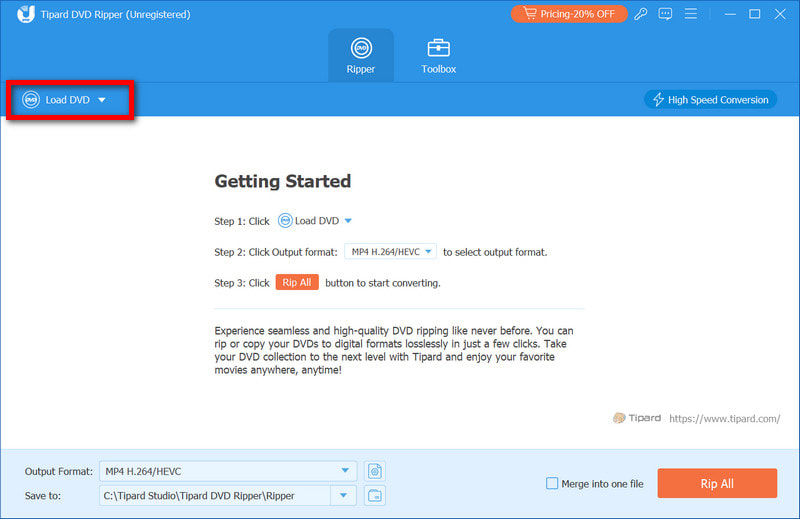
Bước 3Tăng chất lượng đầu ra
Đi đến Định dạng đầu ra menu và chọn đầu ra chất lượng cao hơn độ phân giải DVD gốc, như 1080p hoặc 4K.
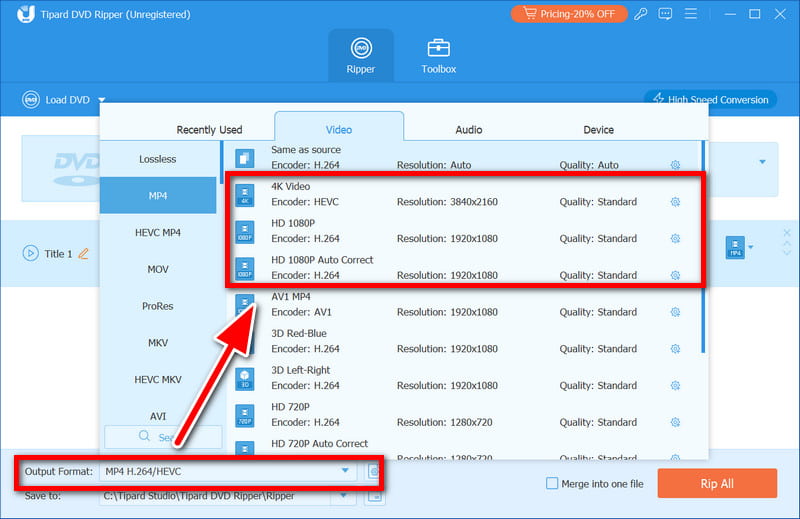
Bước 4Kiểm soát chất lượng video
Chọn bộ mã hóa và tốc độ bit ưa thích trong phần cài đặt hoặc tab nâng cao để nâng cao chất lượng video thông qua bộ lọc.
Bước 5Bắt đầu quá trình
Đánh Rip tất cả. Bây giờ nó sẽ xử lý DVD của bạn và nâng cấp để biến nó thành tệp có thể phát được trên các thiết bị hiện đại.
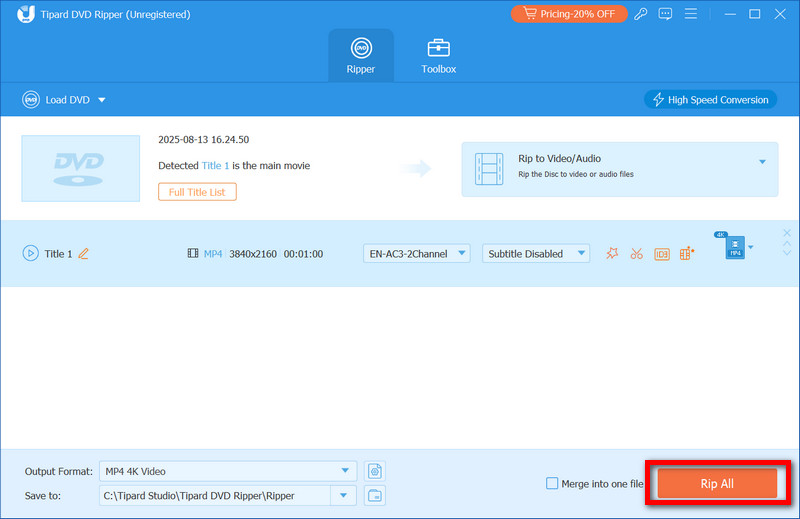
Phần 3. Đầu phát BD/DVD có công nghệ nâng cấp AI
Các đầu phát BD hoặc DVD độc lập được trang bị tính năng nâng cấp AI thường mang lại hình ảnh sắc nét, rõ ràng và sống động hơn so với khả năng nâng cấp video của TV hiện đại. Những đầu phát độc lập này, đặc biệt khi được kết nối với màn hình chất lượng cao, sử dụng bộ xử lý tiên tiến được trang bị các tính năng khử nhiễu, tăng cường chi tiết và cải thiện màu sắc. Trong phần hiệu suất nâng cấp DVD, tôi đã đề cập đến hai mẫu mà tôi thấy là tốt nhất.
Panasonic DP-UB820
Với bộ xử lý HCX (Trải nghiệm Điện ảnh Hollywood), sản phẩm này là đầu phát Blu-ray 4K Ultra HD được thiết kế tinh xảo. Tận hưởng khả năng nâng cấp hình ảnh chính xác và chi tiết. Những người đam mê phim ảnh mong muốn cân bằng màu sắc tuyệt vời, kết xuất hình ảnh chính xác và độ sắc nét nhân tạo tối thiểu sẽ hài lòng với mẫu máy này. Hơn nữa, nó có thể phương tiện truyền thông cao cấp đồng thời hỗ trợ HDR10+, Dolby Vision và gam màu rộng.

Đặc trưng:
• Nâng cấp chất lượng hình ảnh và màu sắc theo chuẩn điện ảnh được quản lý bởi bộ xử lý HCX
• Đa HDR: Tương thích với HDR10 và Dolby Vision.
• Giảm nhiễu: Giảm nhiễu nén DVD.
• Gam màu rộng: Màu sắc rực rỡ và chân thực hơn.
• Premier Audio: Hỗ trợ Dolby Atmos và DTS: X.
Giá trung bình: Khoảng 400 USD.
Sony UBP-X800M2
Đầu phát Blu-ray 4K Ultra HD này sở hữu công nghệ nâng cấp hình ảnh AI mượt mà và cải thiện chất lượng video tự nhiên. Hình ảnh sắc nét mà không bị mất chi tiết hay nhiễu hạt. Các tính năng khác bao gồm khung máy chống rung, cho khả năng phát lại đáng tin cậy với các đĩa cũ. Đầu phát cũng hỗ trợ các định dạng âm thanh độ phân giải cao, Dolby Vision và HDR10.

Đặc trưng:
• Công cụ nâng cấp 4K: Loại bỏ hiện tượng làm sắc nét nhân tạo.
• Dolby Vision & HDR10: Độ sáng và độ tương phản được cải thiện.
• Âm thanh độ phân giải cao: Hỗ trợ DSD, FLAC, v.v.
• Khung máy ổn định: Giảm thiểu lỗi phát lại.
• Hỗ trợ định dạng rộng: Phát đĩa DVD, Blu-ray, 4K UHD, SACD và CD.
Giá trung bình: Khoảng 300 đô la Mỹ.
Phần 4. Mẹo nâng cao để có kết quả tốt nhất
Các bước tiền xử lý
Trước khi nâng cấp DVD trên máy tính, bạn cần thực hiện các bước sau.
1. Giảm tiếng ồn trước khi thu nhỏ: Sử dụng chức năng giảm nhiễu trước khi điều chỉnh tỷ lệ để loại bỏ nhiễu hạt và nhiễu nén. Điều này cho phép bộ nâng cấp mang lại độ sắc nét tốt nhất với ít cạnh giả, nhiễu sắc nét và chi tiết, đảm bảo hình ảnh rõ nét và tự nhiên hơn. hình ảnh cao cấp.
Bước 1Sử dụng phần mềm chỉnh sửa/nâng cấp để nhập video DVD và hoàn tất các bước bằng bộ lọc giảm nhiễu.
Bước 2Kích hoạt tính năng giảm nhiễu và điều chỉnh mức độ sao cho hiện tượng nhiễu hạt và nén được giảm thiểu tối đa, nhưng hình ảnh không trở nên quá mềm.
Bước 3Xử lý phần đã cắt để xác thực mặt nạ trước khi hiển thị toàn bộ video.
2. Xóa hiện tượng chuyển động lạ: Ổn định cảnh quay có hiện tượng nhiễu động. Nếu chuyển động được điều khiển bởi máy quay, việc phân tích chuyển động và điều chỉnh khi cần thiết sẽ giúp loại bỏ hiện tượng rung lắc. Điều này thường cần thiết đối với cảnh quay cầm tay, nhưng cũng có thể xảy ra đối với cảnh quay gắn trên giá đỡ không được cố định chắc chắn.
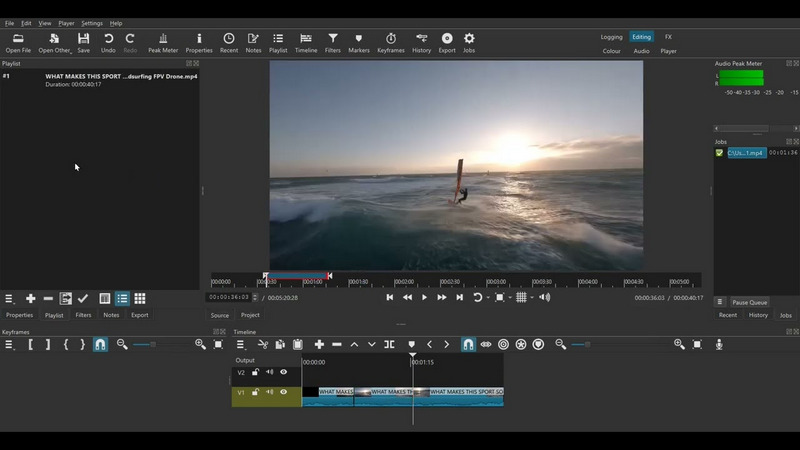
Bước 1Mở video của bạn và trình chỉnh sửa có công cụ ổn định giống như Shotcut.
Bước 2Áp dụng tính năng ổn định và cho phép phần mềm đánh giá cảnh quay.
Bước 3Điều chỉnh mức độ mượt mà để chuyển động trông tự nhiên; tránh đặt mức độ quá cao vì có thể gây cong vênh.
Hậu xử lý
Hãy cùng xem xét một số cải tiến sau khi quá trình nâng cấp hoàn tất. Hãy tinh chỉnh những điều sau:
1. Che giấu hiện vật: Thêm một lớp hạt mịn nhẹ có thể giúp che đi các hiện tượng nhiễu hạt trên bề mặt nhựa sau khi nâng cấp mạnh. Quá trình khôi phục video trở nên tự nhiên hơn.
2. Phục hồi DVD: Hiệu chỉnh màu sắc có thể rất cần thiết vì nguồn DVD có thể bị hạn chế về dải động hoặc màu sắc bị phai.
Bước 1Hiệu chỉnh cân bằng trắng và điều chỉnh bánh xe màu để lấy lại màu sắc chính xác.
Bước 2Việc khôi phục hiệu chỉnh màu sắc đòi hỏi phải có độ bão hòa cao hơn để có thể thấy rõ hơn độ rực rỡ.
Bước 3Tăng độ tương phản của hình ảnh nhưng phải cẩn thận để không làm mất chi tiết ở vùng tối hoặc vùng sáng.
DVD cao cấp để xem lại những bộ phim quý giá có thể đã bị lãng quên. Với phần cứng và phần mềm phù hợp, ngày nay, màn hình độ phân giải cao, khả năng nâng cấp và cải thiện chất lượng đĩa độ nét tiêu chuẩn có thể được cải thiện để trông sắc nét và sống động hơn rất nhiều. Từ đầu phát BD/DVD hỗ trợ AI đến thậm chí cả phần mềm rip đĩa, những phương pháp này sẽ bảo vệ những bộ phim quý giá của bạn và cho phép chúng được thưởng thức với độ chi tiết tinh tế trong nhiều năm.
Công cụ tốt nhất để trích xuất và chuyển đổi Đĩa DVD / Thư mục / tập tin ảnh ISO sang nhiều định dạng khác nhau.
Chỉnh sửa video
- Video nâng cấp AI
- Xóa hình mờ khỏi video
- Xóa văn bản khỏi video
- Giảm tỷ lệ 4K xuống 1080p / 720p
- Loại bỏ tiếng ồn nền khỏi video
- Trình chỉnh sửa siêu dữ liệu MP4
- Làm sắc nét chất lượng video
- Đảo ngược video
- Sửa video chất lượng kém
- Xóa siêu dữ liệu khỏi video/âm thanh
- Video Camera trước Gương/Không Gương



 An toàn tải
An toàn tải


